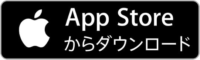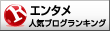外出自粛と言われている最中、仲間同士でオンライン宅飲みで楽しまれているという人も多いと聞きます。
そのオンライン宅飲みの発想転換して生まれてのがズムキャバ(ZOOMでキャバクラ)が話題になっています。
やってみたいけど、どの様にしたら良いのかわからないという方にZOOMダウンロードから登録方法、ズムキャバのやり方などお伝えしていきたいと思います。
という事で今回は…
- ズムキャバは、ZOOMで気軽に!
- ズムキャバは、1対1から団体で楽しめる
- キャストが多く、指名ができる
を本文では分かりやすく紹介していきます。
ズムキャバのやり方は?
ズムキャバとは、現在オンライン会議やオンライン宅飲みで利用者が多いZOOMを使用して女性キャストと気軽に楽しめるワンランク上のオンライン宅飲み。
どの様な世界が広がっているのか未知数で気になりますよね。
ズムキャバのやり方の流れ
ズムキャバにはホームページがあるのでアクセスします。
①
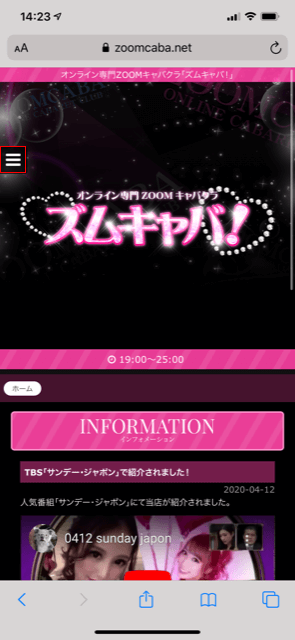
出典:ズムキャバ
①:こちらの画像はスマホのズムキャバのホームページです。
この画面の左上の赤で記した『≡』をタップし、メニューを表示させます。
②
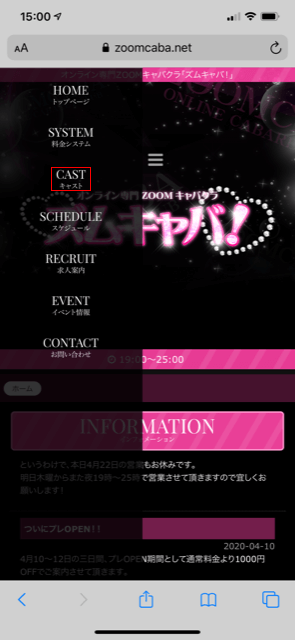
出典:ズムキャバ
②:画像の様にメニューバーが表示されるので、赤枠で示した『CAST』とタップします。
③
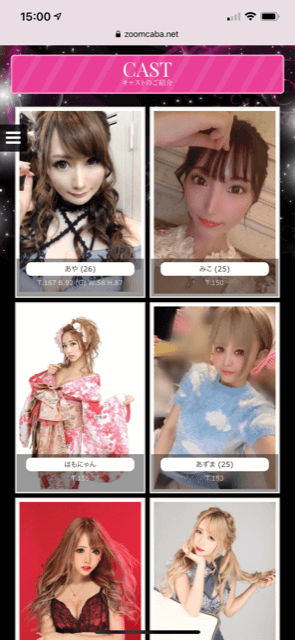
出典:ズムキャバ
③:CASTをタップすると女性がずらりと並んだ画像が表示されまs。
この画像の中からお気に入りの女性をタップし、予約状況を確認します。
④

出典:ズムキャバ
④:再び『≡』をタップし、メニューを表示させ、赤枠で示した『SYSTEM』をタップします。
⑤
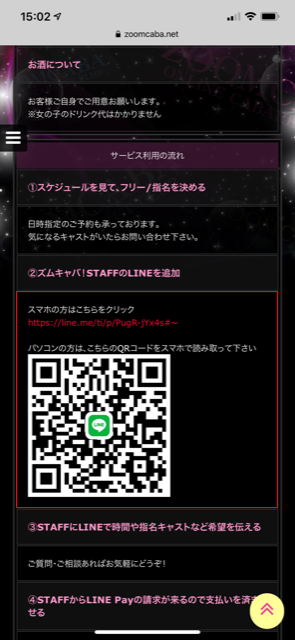
出典:ズムキャバ
⑤:SYSTEMをタップすると次の像が表示されます。
赤枠の『QRコード』を読み込むか、『スマホの方はこちらをクリック』とタップしてズムキャバのラインを取得。
⑥:ズムキャバの友達申請が済むと、スタッフ宛に指名するキャスト名と日時を記入し送信します。
⑦:キャストの指名と日時が合えば、スタッフからLINE Payでの請求がきます。
支払いが完了すると再びズムキャバスタッフから指名したキャストと話せるZOOMのURLが送られてきます。
⑧:URLにアクセスするとZOOMでいよいよキャストとズムキャバスタートです。
※支払いはLINE Payだけではなく、クレジットカードでの決済も可能ですのでスタッフにその旨をお蔦ください。
※60分でZOOMが切れますので、延長希望の際はLINEにて延長を伝え延長料金を支払う事で可能になります。
ですが、ビデオ通話アプリ『ZOOM』を事前にインストールをしていかないとサービスを受けれないので簡単にダウンロードから登録までのやり方を紹介します。
ZOOMのダウンロードから登録方法
まずは、ZOOMのダウンロード方法ですが、スマホの場合は以下のアプリストアから行えます。
PC(Windows・Mac)に場合はこちら
ダウンロード・インストールが終わったら次は登録方法です。
スマホにインストールしたZOOMのアイコンからアプリを起動しサインインをタップします。
スマホ版はお持ちのGoogleアカウント、もしくはFacebookのアカウントで簡単登録ができます。
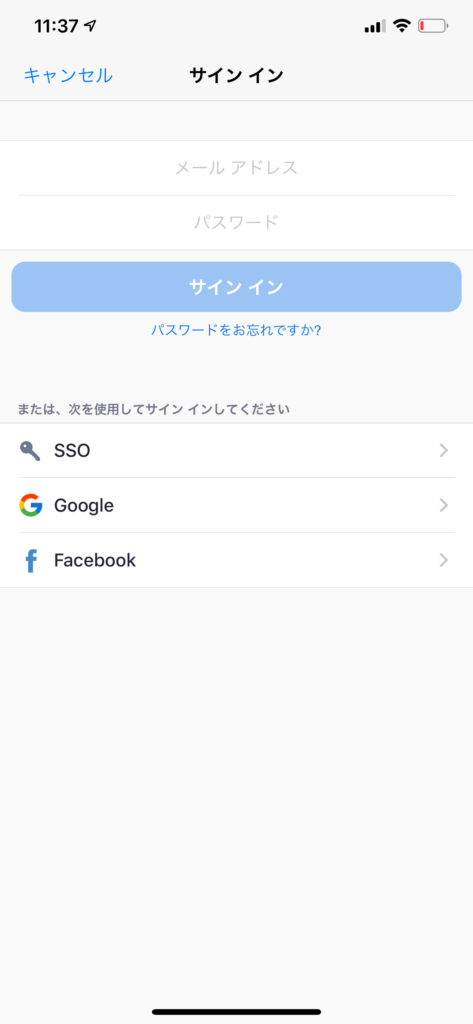
こちらの画像がZOOMアプリを起動したときの麺ですが、中央にあるGoogleかFacebookをタップするとZOOMのサインインの為、使用が求められます。
次に表示される『続ける(iPhoneの場合)』をタップしてアカウントで使用しているメールアドレスとパスワードを入力して完了です。
簡単に登録できるので迷う事はないと思います。
上記の方法でサインインができるのですが、どちらともアカウントを持っていないという方にはサインインではなくサインアップをタップし、必要事項を入力して登録する事もできます。
GoogleアカウントやFacebookアカウント、通常サインアップも無料で可能ですのでご安心ください。
この様にZOOMの登録が完了すると、利用可能になりますので外出自粛のストレス発散や誰か田話したときには、お気軽にズムキャバを利用し楽しんでください。
最後までご覧いただきありがとうございました。